Actualización 2024 abril: Deje de recibir mensajes de error y ralentice su sistema con nuestra herramienta de optimización. Consíguelo ahora en este enlace
- Descarga e instala la herramienta de reparación aquí.
- Deja que escanee tu computadora.
- La herramienta entonces repara tu computadora.
Si descargó una nueva versión de un controlador Intel y está tratando de instalarlo en su sistema Windows 10 para actualizar el controlador, el instalador de software Intel muestra un error mensaje "Error al analizar setup.xml", este artículo puede ayudarlo.

¿Que esta causando este error?
Estos problemas pueden estar relacionados con:
- Conductores corruptos
- Parámetros dañados
- Actualice el controlador del fabricante del equipo original (OEM) a una versión estándar de Intel®.
- Actualización de un controlador genérico Intel® a un controlador OEM
Uso del controlador Intel y el asistente de soporte

Intel Driver & Support Assistant actualiza o instala automáticamente los controladores para su computadora. Esta utilidad ayuda a mantener su sistema actualizado. Detecta las actualizaciones de controladores que son relevantes para su computadora y luego lo ayuda a instalarlas rápida y fácilmente.
Actualización de abril de 2024:
Ahora puede evitar problemas en la PC utilizando esta herramienta, como protegerse contra la pérdida de archivos y el malware. Además, es una excelente manera de optimizar su computadora para obtener el máximo rendimiento. El programa corrige los errores comunes que pueden ocurrir en los sistemas Windows con facilidad, sin necesidad de horas de resolución de problemas cuando tiene la solución perfecta a su alcance:
- Paso 1: Descargar PC Repair & Optimizer Tool (Windows 10, 8, 7, XP, Vista - Microsoft Gold Certified).
- Paso 2: Haga clic en “Iniciar escaneado”Para encontrar problemas de registro de Windows que podrían estar causando problemas en la PC.
- Paso 3: Haga clic en “Repara todo”Para solucionar todos los problemas.
Desinstale el controlador de Wi-Fi

- Desinstale el controlador de Wi-Fi. Windows puede tener un controlador para su adaptador inalámbrico Wi-Fi en su Bandeja de entrada. No puede desinstalar un controlador de su Bandeja de entrada (no se muestra la opción Desinstalar controlador de este dispositivo). Continúe con el siguiente paso si la misma versión del controlador se instala automáticamente después de la desinstalación.
- Vaya al Administrador de dispositivos.
- Amplíe la categoría de adaptadores de red.
- Haga clic derecho en el adaptador inalámbrico Intel y seleccione la opción de desinstalación.
- Asegúrese de seleccionar la opción para desinstalar el software del controlador de este dispositivo.
- Reinicie su computadora.
Desinstale y luego vuelva a instalar el controlador.
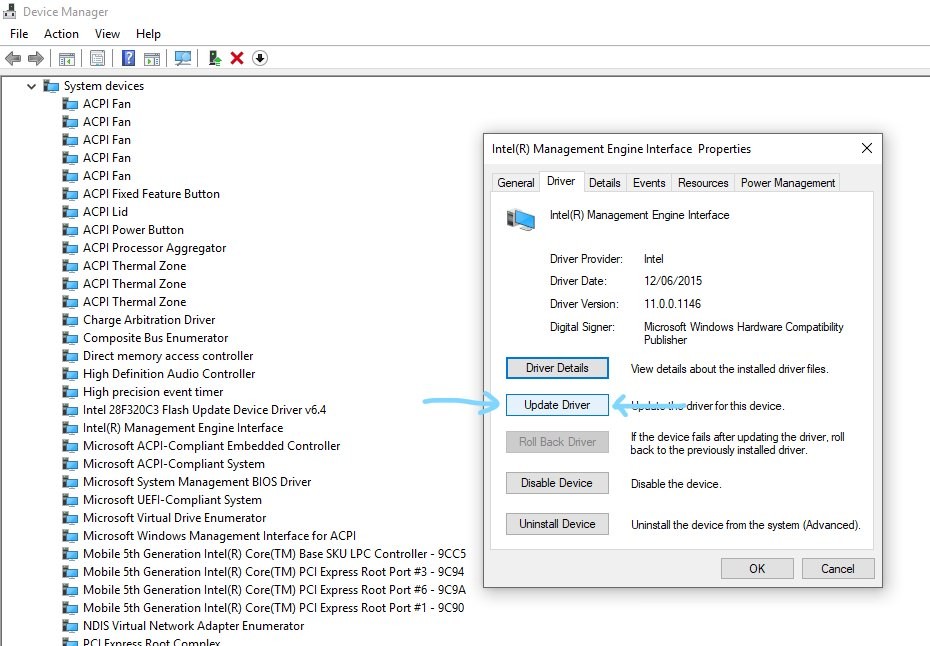
- Descargue el archivo de instalación del controlador más reciente de Intel.com y guárdelo en su computadora.
- Luego desinstale el controlador de su sistema.
- Reinicie su computadora, luego ejecute el archivo de instalación del controlador que descargó para instalar el controlador.
Sugerencia del experto: Esta herramienta de reparación escanea los repositorios y reemplaza los archivos dañados o faltantes si ninguno de estos métodos ha funcionado. Funciona bien en la mayoría de los casos donde el problema se debe a la corrupción del sistema. Esta herramienta también optimizará su sistema para maximizar el rendimiento. Puede ser descargado por Al hacer clic aquí

CCNA, desarrollador web, solucionador de problemas de PC
Soy un entusiasta de la computación y un profesional de TI practicante. Tengo años de experiencia detrás de mí en programación de computadoras, solución de problemas de hardware y reparación. Me especializo en desarrollo web y diseño de bases de datos. También tengo una certificación CCNA para diseño de red y solución de problemas.

